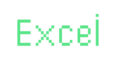Excelでは、1つのブックの中に複数の「シート」を入れることができます。
例えば「売上表」「顧客リスト」「集計結果」といったシートを1つのファイルにまとめられるので、とても便利です。
今回は、初心者の方がまず覚えておきたい シートの追加・削除・名前変更 の基本操作を解説します。
1. シートを追加する
- Excelの画面下部にある「+」ボタンをクリックすると、新しいシートが追加されます。
- ショートカットキーは Shift + F11。
→ 素早く新しいシートを作りたいときに便利です。
2. シートを削除する
- 削除したいシートのタブを右クリックして、メニューから「削除」を選びます。
- 確認ダイアログが出るので「OK」をクリックすると削除されます。
⚠️ 一度削除すると元に戻せないので注意!
3. シートの名前を変更する
- 初期状態では「Sheet1」「Sheet2」のような名前になっています。
- 名前を変えたいシートのタブを ダブルクリック すると、入力状態になり、好きな名前に変更できます。
- 右クリック →「名前の変更」でも可能です。
👉 「売上2025」「顧客リスト」など、わかりやすい名前を付けておくと管理がぐっと楽になります。
4. シートを並べ替える
- シートタブをドラッグ&ドロップするだけで順番を入れ替えられます。
- 「月別データ」などのように、順番を意識して整理すると見やすくなります。
まとめ
- シートはブック内の「ページ」のようなもの。
- 追加・削除・名前変更・並べ替え ができれば、1つのファイルで効率よくデータを整理できます。
Excelを使いこなす第一歩として、シート操作をぜひマスターしてください。